想必在座的用户和小编一样都很喜欢使用XMind软件。不过你们知道XMind如何设置超链接吗?下面这篇文章中就为各位带来了XMind设置超链接的方法,对此感兴趣的用户快来下文看看吧。
XMind如何设置超链接?XMind设置超链接的方法
进行选中xmind思维导图的中,进行选中主题的。
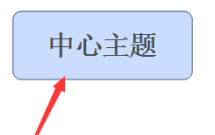
在主题中进行右键之后,弹出了下拉菜单中进行选择为“”超链接“”的选项
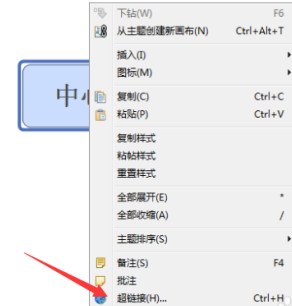
然后弹出了修改主题的超链接,在输入框中输入超链接地址。
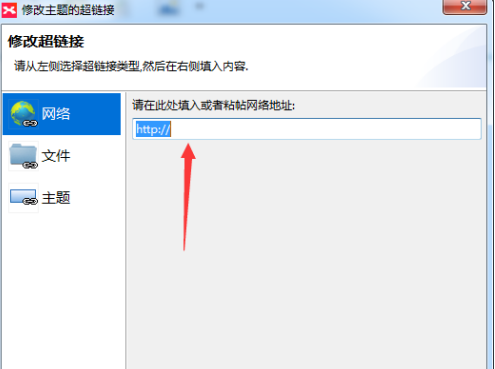
输入框输入完成之后,进行点击确定。
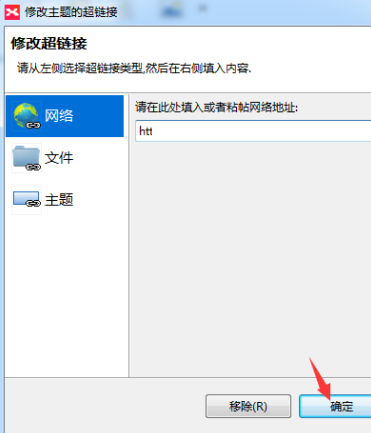
可以看到的是在主题中多了个超链接图标。
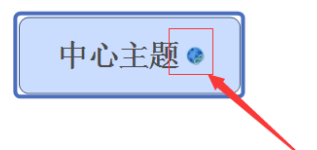
把鼠标移动到图标中,显示超链接了。
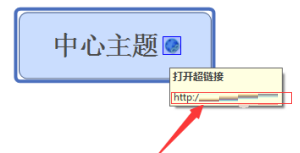
以上就是XMind设置超链接的方法的全部内容,更多精彩教程请关注华军下载!











